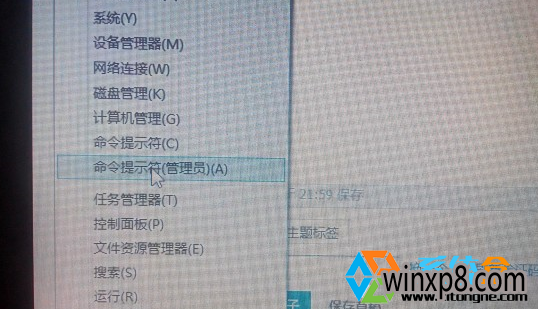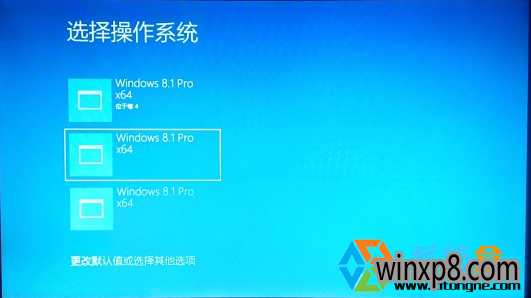
操作办法:
(1)在win10下按下wIN+X然后点击命令提示符(管理员);
(2) 然后写入命令: bcdedit /set {current} bootmenupolicy Legacy
执行后,重启就会发现选中界面有了改变。

(3)如果要恢复回去,就需要写入
bcdedit /set {current} bootmenupolicy standard
在运行里写入msconfig,可以设置启动项;或者用软件NTBOOTautofix可以修复引导项,设置启动顺序
OK,以上就是win10双系统改变操作系统选中界面的办法了,希望对我们有借助。
分享到: